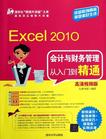Excel 2010会计与财务管理从入门到精通
出版时间:2012-12 出版社:清华大学出版社 作者:九州书源 页数:442
内容概要
Excel 2010是Microsoft公司推出的用于计算和分析数据的办公软件,在会计和财务管理中应用广泛。《清华社“视频大讲堂”大系高效办公视频大讲堂:Excel 2010会计与财务管理从入门到精通(高清视频版)》一书深入浅出地介绍了用Excel 2010进行会计和财务管理的各种方法,包括使用Excel创建财务表格的框架,使用Excel输入和编辑数据,使用Excel的公式和函数计算财务数据,使用图表分析财务数据,使用Excel对数据进行统计、汇总和透视分析,使用Excel制作凭证记录表、财务报表和员工工资管理表,固定资产和流动资产的管理,原材料及产品的出入库管理,产品的生产成本及销售费用分析,财务报表的分析、预测、预算以及往来账务的处理等,最后还总结了Excel中经常使用的财务函数及财务管理技巧等。 《清华社“视频大讲堂”大系高效办公视频大讲堂:Excel 2010会计与财务管理从入门到精通(高清视频版)》适用于Excel初学者,以及想要学习使用Excel进行会计和财务管理操作的职场人员和在校学生等,可作为各类读者自学Excel与会计和财务管理的参考用书,也可作为学校、培训机构的教学用书。
书籍目录
Excel基础篇 第1章 创建财务管理系统的框架 视频讲解:4段 1.1 Excel在会计中的应用 1.1.1 认识会计电算化 1.1.2 会计做账的一般流程 知识提示:出纳的含义 1.1.3 使用Excel进行账务处理 1.2 Excel在财务管理中的应用 1.2.1 Excel与财务软件的区别 1.2.2 使用Excel管理与分析财务数据 1.财务分析和审计 2.资产管理 3.财务预测与预算 1.3 Excel 2010的基本操作 1.3.1 启动与退出Exce1 2010 1.启动Exce1 2010 2.退出Exce1 2010 1.3.2 认识Excel 2010的工作界面 1.3.3 自定义功能区 1.3.4 工作簿、工作表和单元格的关系 1.4 工作簿的基本操作 1.4.1 新建工作簿 知识提示:新建工作簿的类型 1.4.2 保存工作簿 1.4.3 打开和关闭工作簿 1.4.4 保护工作簿 1.5 工作表的基本操作 1.5.1 选择工作表 1.5.2 新建和删除工作表 1.新建工作表 2.删除工作表 1.5.3 移动和复制工作表 1.5.4 重命名工作表 1.5.5 保护工作表 1.5.6 拆分和冻结工作表 1.拆分工作表 2.冻结工作表 1.6 职场案例——创建企业财务管理报表系统 1.6.1 案例目标 职场充电:会计报表的组成 1.6.2 制作思路 1.6.3 制作过程 1.创建资产负债表的框架 2.保护工作簿 3.创建其他报表的框架 1.7 新手解惑 问题1:如何在桌面上添加Excel 2010的快捷图标? 问题2:“打开”按钮下拉列表中的 选项是什么意思 问题3:如何将Excel文件保存为模板? 问题4:如何再次使用Office.com 模板? 问题5:如何快速切换当前工作表? 问题6:如何自定义默认工作表的数量? 1.8 巩固练习 练习1:创建“销售统计报表”工作簿 练习2:创建“资产负债表”工作簿 练习3:根据Office.com模板创建工作簿 轻松一刻 第2章 财务数据的输入与编辑 视频讲解:11段 2.1 单元格的基本操作 2.1.1 选择单元格 知识提示:选择整行和整列单元格 2.1 2 插入与删除单元格 1.插入单元格 知识提示:插入多行和多列 2.删除单元格 2.1.3 合并与拆分单元格 1.合并单元格 知识提示:多单元格合并后数据的显示 2.拆分单元格 2.1.4 保护单元格 1.锁定单元格 2.隐藏单元格 2.2 财务数据的基本操作 2.2.1 输入数据 1.输入一般数据 2.输入符号 3.输入相同格式的数据 2.2.2 填充数据 1.使用控制柄填充数据 2.使用“序列”对话框填充数据 技巧点拔:序列填充选择单元格的方法 2.2.3 编辑数据 知识提示:复制数据与移动数据操作的异同点 知识提示:设置查找条件 2.2.4 撤销和恢复操作 技巧点拔:选择特定的操作进行 撤销或恢复 2.3 设置单元格格式 2.3.1 快速应用单元格样式 2.3.2 调整行高与列宽 2.3.3 设置边框和底纹 2.4 美化财务数据 2.4.1 设置单元格数据的字体格式 知识提示:通过浮动工具栏设置数据格式 2.4.2 设置单元格数据的对齐方式 2.5 设置账簿样式 2.5.1 运用系统自带的表格样式 2.5.2 新建表快速样式 2.5.3 套用其他工作簿的样式 2.5.4 删除表格样式 2.6 职场案例——制作公司日常费用记录表 2.6.1 案例目标 职场充电:公司日常费用记录表的来源 2.6.2 制作思路 2.6.3 制作过程 1.填充数据并设置数据格式 2.设置列宽及对齐方式 3.美化数据和表格 2.7新手解惑 问题1:使用填充柄填充数据后出现的图标有什么作用? 问题2:怎样在单元格的对角线上下方都输入文字? …… 总账管理篇 材料及成本管理篇 财务往来及财务技巧 附录A Excel会计和财务学习网站 附录B Excel会计和财务常用函数 附录C 新旧会计科目对照表 附录D 会计和财务计算公式
章节摘录
版权页: 插图: 1.5.1 选择工作表 对工作表进行复制、移动和删除等操作前都需要选择工作表,用户只需在工作表编辑区中选择需要操作的工作表标签即可,选中的工作表将以白色为底色进行显示。按住“Shift”键再单击要选择的最后一张共作表标签可选择相邻的所有工作表;按住“Ctrl”键再单击不相邻的工作表标签可选择不相邻的工作表。 1.5.2 新建和删除工作表 为了更有效地控制工作表的数量,用户编辑数据时可根据需要对工作表进行新建和删除操作,对工作簿中的工作表进行管理。 1,新建工作表 在Excel中新建工作表的方法主要有以下几种: 单击工作表标签栏右侧的“插入工作表”按钮或按“F11”键添加新的工作表。 选择“开始”/“单元格”组,单击“插入”按钮下方的按钮,在弹出的下拉列表中选择“插入工作表”选项,可在当前工作表前插入一张新工作表。 在工作表的标签上单击鼠标右键,在弹出的快捷菜单中选择“插入”命令,打开“插入”对话框,在打开的窗格中选择“工作表”选项后单击确定按钮即可。 2.删除工作表 删除工作表的方法很简单,只需先选择需要删除的王作表,在所选工作表的标签上单击鼠标右键,在弹出的快捷菜单中选择“删除”命令,或选择“开始”/“单元格”组,单击”删除”按钮,在弹出的菜单中选择“删除工作表”命令即可。 1.5.3 移动和复制工作表 根据用户的实际需要,可移动王作表的位置,使工作簿结果更加清晰;如果需要制作结构类似的表格,还可复制原有的王作表,在其基础上进行修改,以提高工作效率。移动与复制工作表的方法有以下几种: 选择需要移动的工作表,将工作表直接拖动到目标位置后释放鼠标即可。若按住“Ctrl”键不放并拖动工作表到目标位置,可移动并复制工作表。 在工作表标签上单击鼠标右键,在弹出的快捷菜单中选择“移动或复制工作表”命令,打开“移动或复制工作表”对话框,在“工作簿”下拉列表框中选择工作表位置,在“下列选定工作表之前”列表框中选择工作表,单击确定按钮,可将工作表移动到所选工作表的前面:选中建立副本(C)复选框,可执行复制操作,如图1—22所示。
编辑推荐
《清华社"视频大讲堂"大系高效办公视频大讲堂:Excel 2010会计与财务管理从入门到精通(高清视频版)》具有以下特点:视频演示:145集(段)高清多媒体教学视频,让学习效率更高!职场案例:43个典型实用职场案例+45个巩固拓展练习,用案例学习更专业!应用技巧:144个应用技巧、疑难解答,有问有答让您少走弯路。模板库:840个Office常用办公模板,稍加修改即可用到实际工作中去。实用资源:6大类实用资源:Excel辅助工具、Excel学习网站推荐、Excel常用函数、Excel常用快捷键、Excel2003和Excel2010常用命令对应等;光盘中Office应用技巧和常用快捷键,让您快速成为办公高手!
图书封面
评论、评分、阅读与下载
Excel 2010会计与财务管理从入门到精通 PDF格式下载
用户评论 (总计1条)
- 通俗易懂,很适合自学
相关图书
- Excel 2010数据处理与分析从入门到精通
- Java面向对象程序设计实验实践教程
- Linux C从入门到精通
- Office 2010高效办公从入门到精通
- PowerPoint 2010高效办公从入门到精通
- Project 2010项目管理从入门到精通
- 生活英语微对话
- 鳳頭釵<子不語>之一
- Word/Excel 2010行政文秘办公从入门到精通
- 计算机应用基础
- 澳门妈祖文化研究
- 决策分析
- 彩繪QQ甜點
- macaron東京甜點筆記
- 大師手感的麵包
- 好好吃!82道健康取向的冰淇淋及特製甜品
- 双脑数独-1
- 食尚盛盤聖經
- 一点一横长
- 双脑数独-2
- 精選好咖啡
- 咖啡拉花
- 小創意大幸福.跟著Ritta省錢玩部屋
- 两岸宗教现况与展望
- 谁来守护公正